
Harry James
0
4942
11
Możliwość używania znaczników do łatwego wyszukiwania zakładek w Firefoksie Wszystko, co musisz wiedzieć o zarządzaniu zakładkami Firefox Wszystko, co musisz wiedzieć o zarządzaniu zakładkami Firefox Nie wiem o tobie, ale nadal używam zakładek w przeglądarce na co dzień . Są ludzie, którzy twierdzą, że zakładki przeglądarki stały się przestarzałe wraz z pojawieniem się zakładek online, serwisy społecznościowe… są dostępne od kilku lat, choć wiele osób nadal nie korzysta z tej funkcji. Oznaczanie zakładek nie tylko przyspiesza wyszukiwanie, ale korzystanie z nich ma dodatkowe zalety.
Oto kilka wspaniałych powodów, dla których warto spróbować oznaczyć zakładki, a także skonfigurować znaczniki zakładek i przydatne wskazówki dotyczące ich używania.
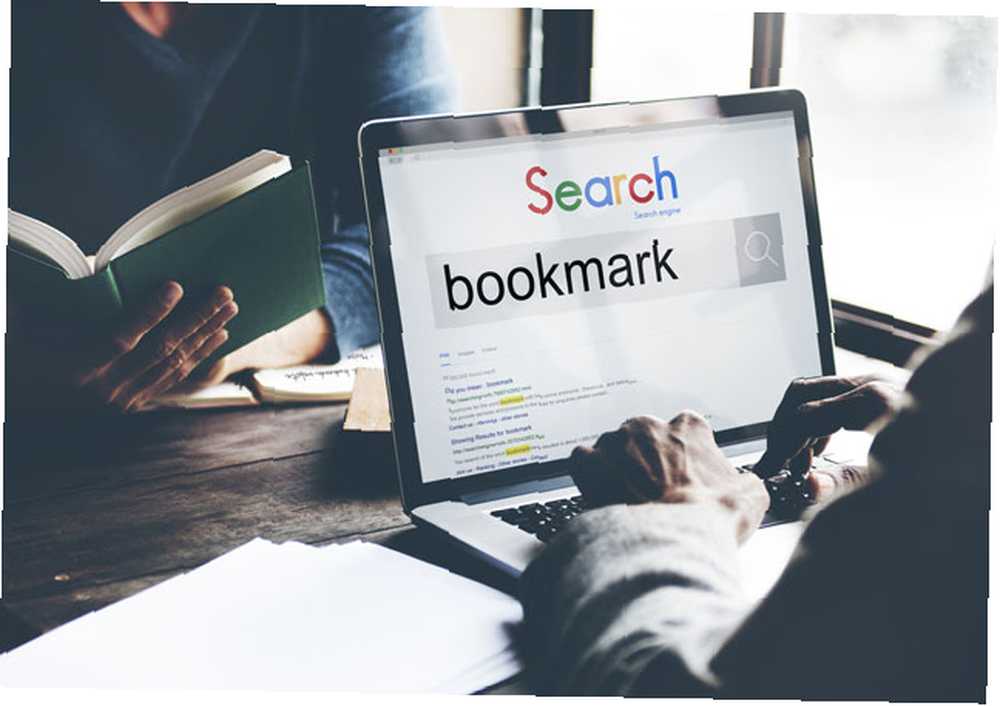
Trzy powody, aby używać tagów zakładek
Być może już udało Ci się znaleźć kreatywny sposób na porządkowanie zakładek. Sposoby twórcze, które musisz spróbować uporządkować swoje zakładki. Oto kilka kreatywnych sposobów, w zależności od stylu i sposobu korzystania z przeglądarki. , dzięki czemu można je łatwo znaleźć, gdy są potrzebne. Jednak wciąż istnieje kilka powodów, dla których używanie tagów może być nie tylko wygodniejsze i prostsze, ale także pozwoli ci szybciej znajdować zakładki.
1. Szybkie wyszukiwanie
Zdecydowanie jedną z najbardziej przydatnych funkcji tagów zakładek Firefoksa jest to, że możesz szybciej dostać się do zapisanych stron. Dostęp do każdej zakładki, którą oznaczyłeś, można uzyskać po prostu wpisując znacznik na pasku lokalizacji.
Po prostu wpisz tag lub kombinację tagów, a dołączone zakładki pojawią się w menu. Jest to najszybszy sposób na przejście do stron zapisanych na potrzeby pracy, zakupów, finansów lub cokolwiek innego. Ponadto możesz sprawić, że wyszukiwanie będzie działało jeszcze szybciej.
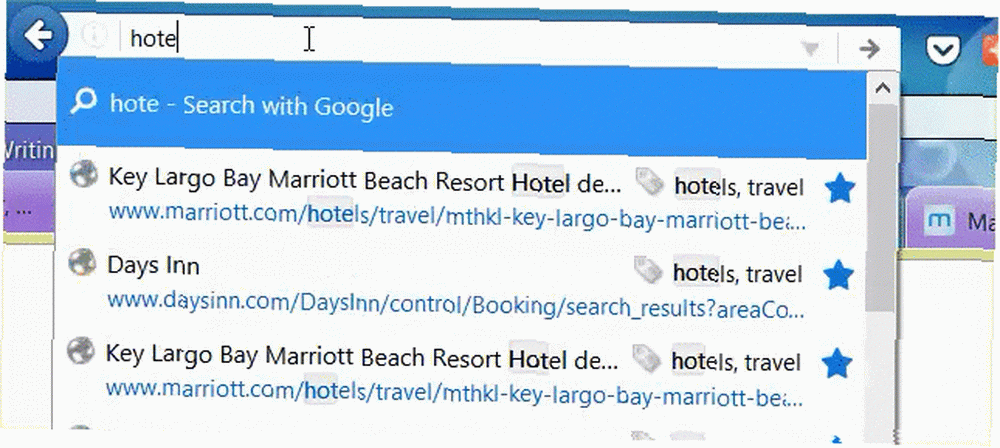
Jeśli nie chcesz lub nie chcesz, aby twoja historia lub otwarte karty wyświetlały się w menu rozwijanym, możesz zmienić ustawienie Prywatność, aby wyświetlać tylko zakładki. Wystarczy przejść do menu i kliknąć Przybory > Opcje > Prywatność. Następnie odznacz te opcje w Pasku lokalizacji.
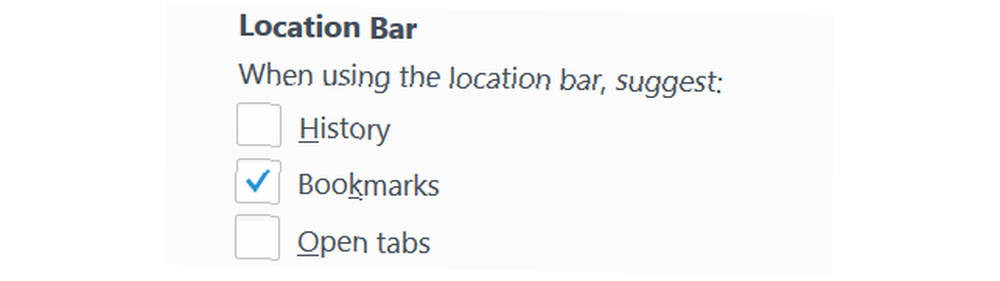
2. Usuwanie zbiorcze
Jeśli używasz folderów do organizowania zakładek, to samo dotyczy łatwego usuwania stron Jak przywrócić przypadkowo usunięte zakładki w Firefox i Chrome [Windows] Jak przywrócić przypadkowo usunięte zakładki w Firefox i Chrome [Windows] Przywracanie przypadkowo usuniętych zakładek jest raczej łatwe, zarówno w Firefox, jak i Chrome. Chociaż w Firefoksie stał się on wbudowaną funkcją, w Chrome nadal wymaga kopania folderów. W obu przypadkach nie rozpaczaj. Tam… Możesz wybrać folder i usunąć go wraz z zawartością. Znaczniki zakładek działają prawie tak samo, pozwalając jednocześnie pozbyć się wielu zakładek.
Wystarczy przejść do znacznika w bibliotece, aby wyświetlić wszystkie dołączone zakładki. Wybierz je wszystkie i naciśnij klawisz Delete lub kliknij prawym przyciskiem myszy i wybierz Usuń. Pamiętaj, że usunięcie tagu nie spowoduje usunięcia zakładek, a jedynie usunięcie tagu.
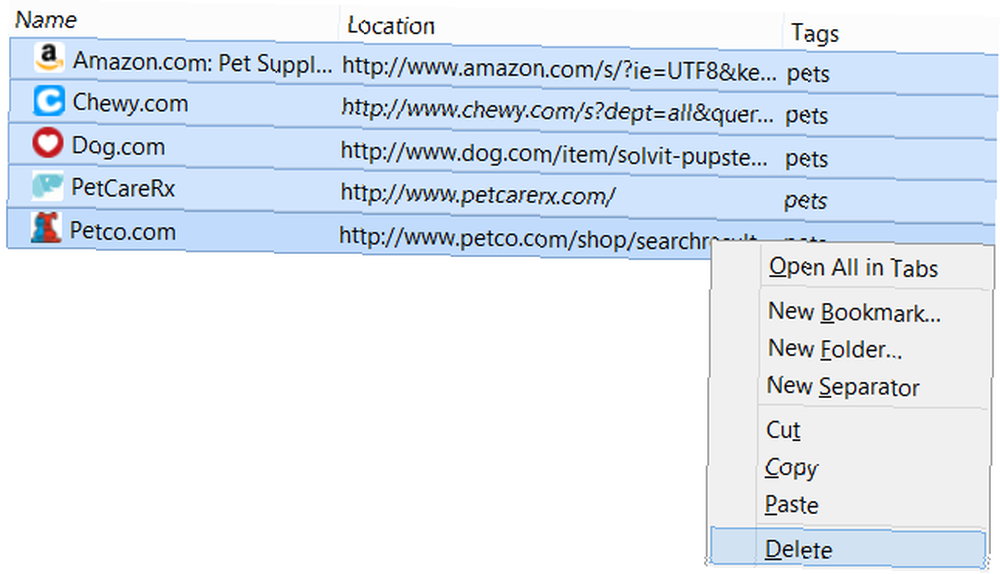
3. Usuwanie bałaganu
Podczas gdy wielu jest przyzwyczajonych do organizowania swoich zakładek za pomocą folderów i pasków narzędzi, są inni, którzy nie lubią żadnej z tych metod. Jeśli nie chcesz mieć menu rozwijanego po menu rozwijanym z folderami i podfolderami pełnymi stron, tagi są dla Ciebie.
A jeśli chcesz, aby okno Firefoksa było wolne od pasków narzędzi zawierających foldery i zakładki, tagi też są dla Ciebie. Możesz wyeliminować bałagan w oknie i nawet nie zawracać sobie głowy korzystaniem z menu, aby uzyskać dostęp do zakładek, jeśli używasz tagów.
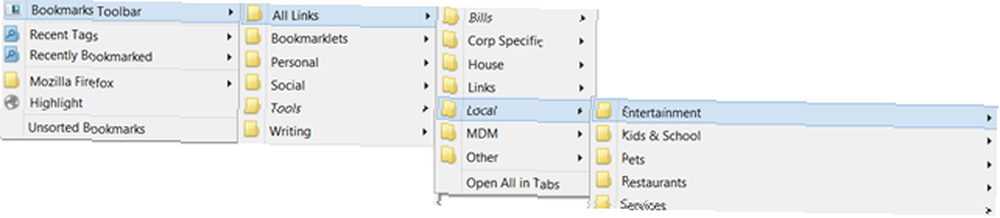
Dodawanie tagów do nowych zakładek
Dla tych, którzy nigdy nie korzystali z funkcji oznaczania w Firefoksie, ten prosty krok podczas zapisywania zakładki pomoże ci w dalszej drodze. Podczas zapisywania strony przez wybranie Zakładki, a następnie Zakładki tej strony z opcji menu, zobaczysz pole Tagi w wyskakującym oknie.
Jeśli użyjesz ikony gwiazdki na pasku narzędzi do dodania strony do zakładek, po prostu kliknij ją dwukrotnie, aby wyświetlić wyskakujące okno z opcją Tagi.
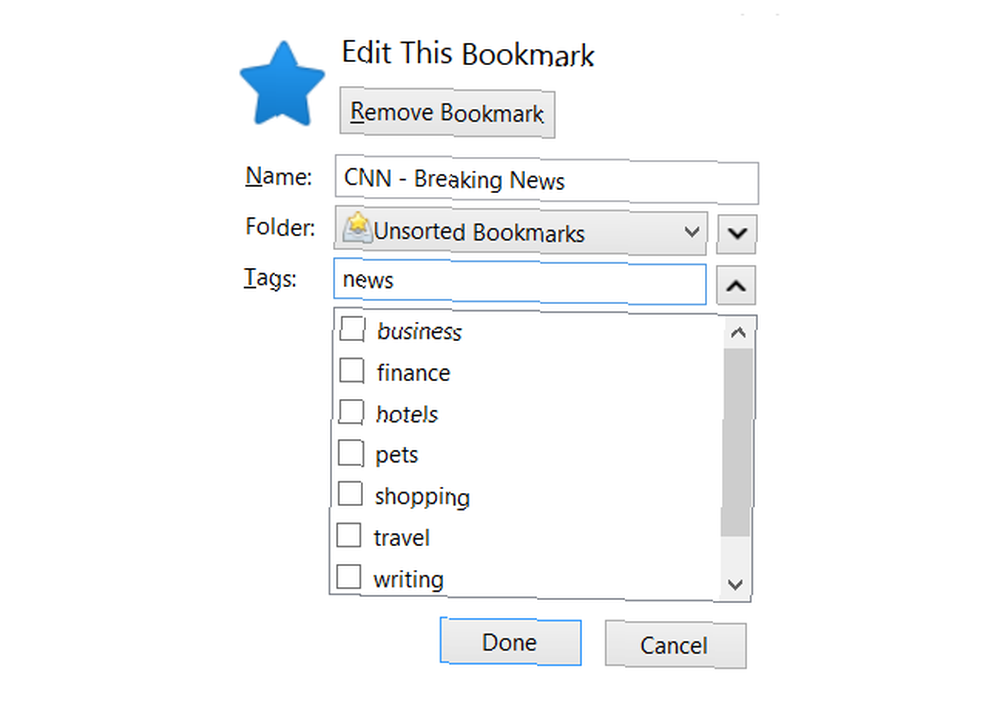
Następnie możesz dodać jeden lub więcej tagów, oddzielając je przecinkami. Zaraz po dodaniu tagu wyświetli się on na liście rozwijanej w tym wyskakującym okienku, aby można go było ponownie użyć jednym kliknięciem. Możesz wybrać użycie tylko jednego tagu lub kombinacji, co jest przydatne w przypadku zakładek należących do więcej niż jednej kategorii.
Dodawanie tagów do istniejących zakładek
Teraz, gdy wiesz, jak oznaczyć nowe zakładki, możesz także wrócić i zaktualizować istniejące. Chociaż może to być żmudne zadanie, w zależności od liczby posiadanych zakładek, z pewnością jest to opcja, która pomoże Ci je później wyszukać.
Jeśli akurat odwiedzasz jedną z zapisanych stron, możesz uzyskać dostęp do wyskakującego okienka, jak opisano powyżej, i po prostu dodać tag. Możesz także otworzyć swoją bibliotekę zakładek i zająć się biznesem tam i luzem. Łatwo jest wybrać więcej niż jedną zakładkę na raz i szybko zastosować odpowiedni tag lub tagi.
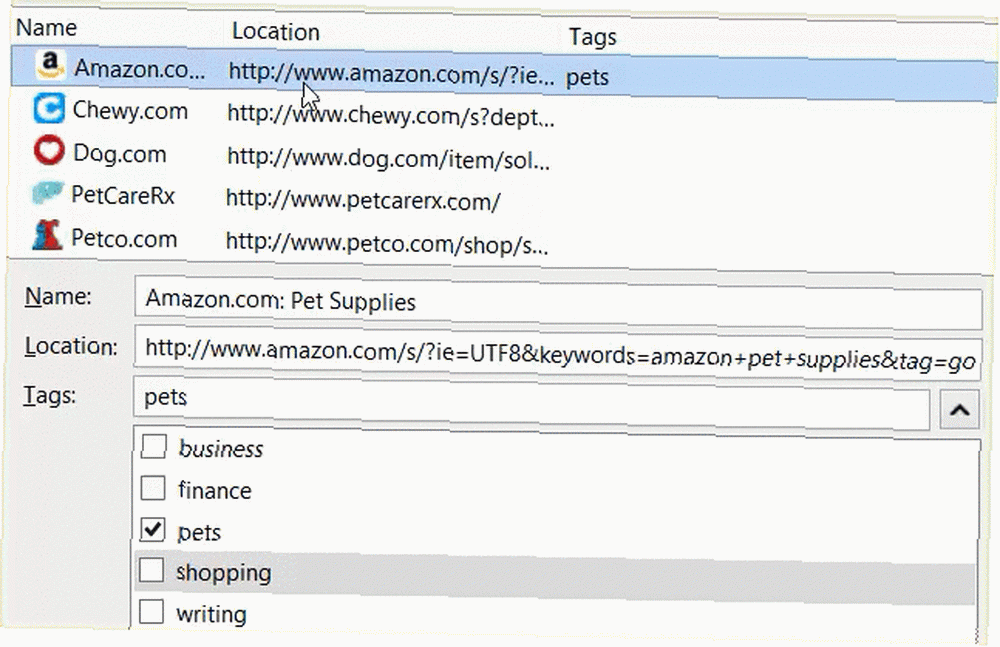
W Bibliotece zobaczysz także listę swoich tagów i możesz kopiować, usuwać lub edytować ich nazwy. Klikając każdą z nich, możesz szybko wyświetlić wszystkie zakładki korzystające z tego tagu. Jeśli zakładka zawiera kombinację, zobaczysz ją na liście pod obydwoma tagami.
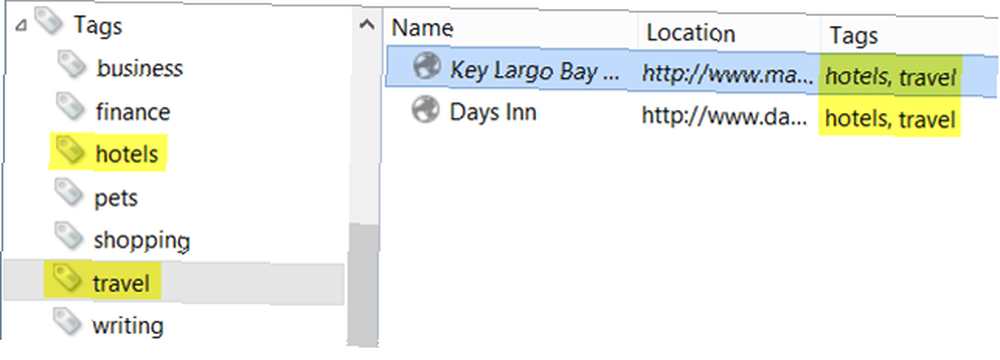
Cztery porady dotyczące używania tagów
1. Sprawdź swoje tagi
Najlepiej jest przejrzeć listę istniejących tagów, dodając zakładkę do strony 6 Triki dostosowywania możliwe tylko w Firefox 6 Triki dostosowywania możliwe tylko w Firefox Firefox jest świetną przeglądarką z wielu powodów, ale jednym z najważniejszych powodów jest to, jak może być dostosowanym. Oto kilka ważnych sztuczek, które dowodzą, że powinieneś używać Firefoksa. , przed utworzeniem nowego. Chodzi o to, aby rzeczy były wolne od bałaganu i łatwe do przeszukiwania. Jeśli utworzysz nowy o nazwie “zwierzę domowe” podczas gdy masz już istniejący tag o nazwie “zwierzęta domowe,” Twoje tagi wymkną się spod kontroli Jak zarządzać latami zakładek w przeglądarce: 5 kroków do uporządkowania Jak zarządzać latami zakładek w przeglądarce: 5 kroków do uporządkowania Masz setki lub tysiące zakładek, które musisz kontrolować? Wykonaj ten krok po kroku proces organizowania się. szybko.
2. Niech stanie się nawykiem
Jeśli już szukasz lokalizacji lub folderu podczas zapisywania zakładki, dodanie tagu wkrótce stanie się nawykiem.
3. Użyj funkcji wyszukiwania
Ponownie największą zaletą korzystania ze znaczników zakładek Firefoksa jest ułatwienie wyszukiwania. Umieszczenie tego znacznika w pasku lokalizacji jest zdecydowanie najszybszym sposobem na znalezienie tego, czego szukasz, więc skorzystaj z niego.
4. Użyj narzędzia do łączenia znaczników
Jeśli jesteś przyłapany na wyszukiwaniu kombinacji tagów i lubieniu wygodnego przycisku, to Bookmarks X Tags [No Longer Available], zwany także Mix zakładek tagów, jest potrzebnym dodatkiem. Jest to idealne narzędzie dla tych, którzy regularnie szukają kombinacji tagów. Pozwala skonfigurować jeden przycisk paska narzędzi, który zawiera dowolną liczbę często wyszukiwanych kombinacji tagów.
Na przykład zamiast przeskakiwać do paska lokalizacji i pisać “podróże, hotele, kurorty, Hawaje, dzieci” aby uzyskać wszystkie zapisane przez siebie zakładki dla rodzin i hoteli na Hawajach, wystarczy kliknąć przycisk na pasku narzędzi.

Jeśli wpisujesz tylko jeden tag w pasku lokalizacji, ten dodatek nie jest tak naprawdę konieczny. Jest to głównie dla tych, którzy często używają kombinacji tagów lub gdy potrzebujesz określonego zestawu zakładek z wieloma tagami przez krótki czas.
Czy jesteś zagorzałym użytkownikiem tagu, czy jesteś nowicjuszem w tej metodzie??
Nie ma nic złego w organizowaniu zakładek 5 Doskonałe rozszerzenia Firefoksa do zarządzania zakładkami 5 Doskonałe rozszerzenia Firefox do zarządzania zakładkami według kategorii i przy użyciu folderów; jest to zwykle preferowana metoda. Ale może dlatego, że jest to oczywiste. Największą zaletą korzystania z zakładek zakładek w Firefox jest łatwość wyszukiwania, gdy potrzebujesz zapisanej strony.
Czy jesteś użytkownikiem znaczników zakładek, który nie miałby tego w żaden inny sposób? Lub wolisz trzymać się z dala od tagów i trzymać się swoich folderów? Podziel się swoimi przemyśleniami poniżej - tagi a foldery - co wybierasz i dlaczego?
Zdjęcie: Rawpixel.com przez Shutterstock.com











